win7如何查看电脑主机配置 win7查看电脑主机配置操作方法
来源:www.laobaicai.net 发布时间:2021-03-05 13:15
我们都清楚一款游戏或者软件都有其硬件最低需求,就连系统本身也不例外,如果用户使用的系统是win7系统,就可以跟其他系统一样,使用系统自带功能查看硬件配置,那么win7如何查看电脑主机配置,今天为大家介绍win7查看电脑主机配置的操作步骤。

查看电脑主机配置操作方法:
方法一:命令提示符怎么看电脑主机配置
1、按下Win键+R键→在出现的运行窗口中→输入:cmd 回车。如图所示:
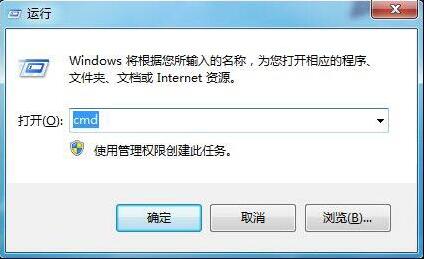
2、在出现的命令提示符界面中输入:systeminfo 回车。如图所示:

3、接着你所需要的电脑配置信息就出现在界面里了。如图所示:
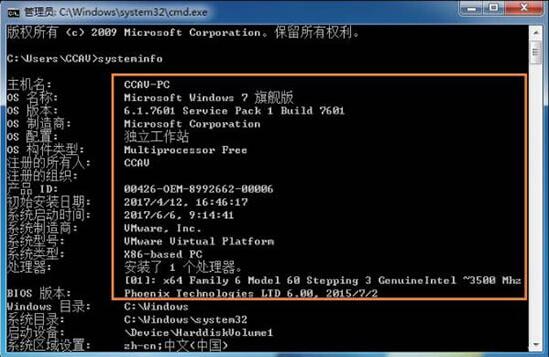
方法二:DirectX诊断工具怎么看电脑主机配置
1、按下Win键+R键→在出现的运行窗口中→输入:dxdiag →点击“确定”。如图所示:
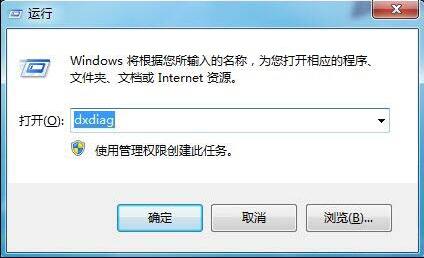
2、在DirectX诊断工具的“系统”和“显示”栏目可以看到我们所要的电脑配置情况,如图所示:
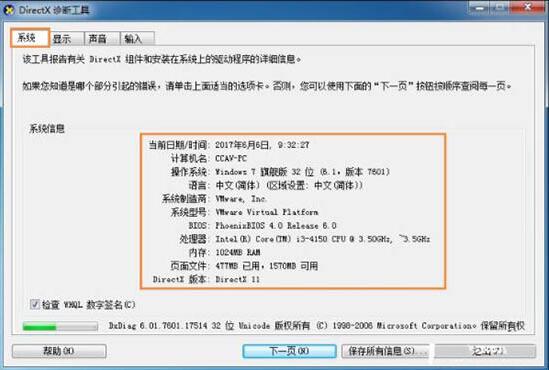
win7查看电脑主机配置的操作步骤就为小伙伴们详细分享到这里了,如果用户们使用电脑的时候不知道如何查看电脑主机配置,可以根据上述方法步骤进行操作哦,希望本篇教程能够帮到大家,更多精彩教程请关注老白菜官方网站。
推荐阅读
"win10系统亮度调节无效解决方法介绍"
- win10系统没有亮度调节解决方法介绍 2022-08-07
- win10系统关闭windows安全警报操作方法介绍 2022-08-06
- win10系统无法取消屏保解决方法介绍 2022-08-05
- win10系统创建家庭组操作方法介绍 2022-08-03
win10系统音频服务未响应解决方法介绍
- win10系统卸载语言包操作方法介绍 2022-08-01
- win10怎么还原系统 2022-07-31
- win10系统蓝屏代码0x00000001解决方法介绍 2022-07-31
- win10系统安装蓝牙驱动操作方法介绍 2022-07-29
老白菜下载
更多-
 老白菜怎样一键制作u盘启动盘
老白菜怎样一键制作u盘启动盘软件大小:358 MB
-
 老白菜超级u盘启动制作工具UEFI版7.3下载
老白菜超级u盘启动制作工具UEFI版7.3下载软件大小:490 MB
-
 老白菜一键u盘装ghost XP系统详细图文教程
老白菜一键u盘装ghost XP系统详细图文教程软件大小:358 MB
-
 老白菜装机工具在线安装工具下载
老白菜装机工具在线安装工具下载软件大小:3.03 MB










